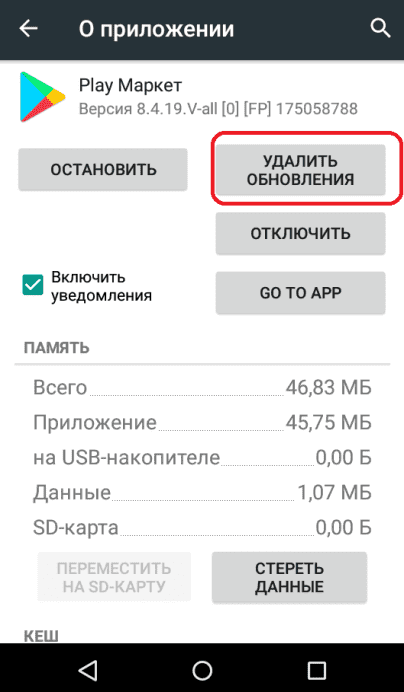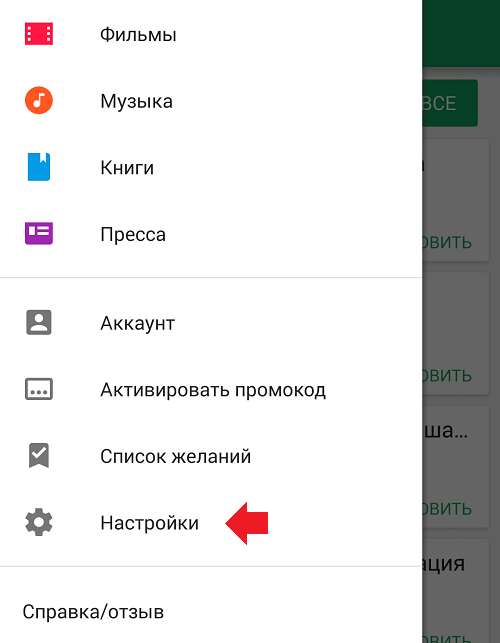Как обновлять Android-приложения без Google Play
Существует несколько причин, по которым Google Play может отсутствовать в прошивке смартфонов под управлением Android. Первая – китайская поставка. Если аппарат предназначался для продажи на рынке КНР, он будет лишен доступа к официальному каталогу приложений Google. Вторая – действие новой модели распространения приложений и сервисов поискового гиганта, по которой производители смартфонов могут отказаться от Google Play и другого ПО компании. Но как в таком случае искать и устанавливать обновления приложений?
APKGrabber (скачать) – это удобная утилита для Android, которая позволит вам скачивать обновления всех ваших приложений в обход Google Play. APKGrabber сам проанализирует все программы, установленные на устройство, и отыщет файл с апдейтом вне зависимости от способа их установки. Такой способ обновления придется кстати тем, кто предпочитает получать платное ПО безвозмездно, скачивая из интернета APK-файлы популярных игр, приложений и утилит.
После установки APKGrabber на устройство утилите потребуется доступ к некоторым функциям операционной системы. После получения необходимых привилегий она отсканирует ваш смартфон или планшет на предмет установленных приложений и в автоматическом режиме начнет поиск доступных обновлений. При необходимости этот процесс можно перевести на ручной режим, когда поиск осуществляется только по вашей команде.
APKGrabber производит поиск обновлений только на проверенных онлайн-площадках вроде APKMirror, Uptodown и даже Google Play. Поэтому переживать за содержание апдейтов не стоит. Все файлы, которые попадают в базу данных таких платформ, тщательно проверяются модераторами, что позволяет свести к минимуму вероятность установки обновлений с зараженными компонентами. Таким образом, процесс обновления через APKGrabber становится не менее безопасным, чем через официальные источники.
Подписывайся на наш канал в Яндекс.Дзен, чтобы не пропустить новые полезные материалы, которые не выходят на сайте.
- Теги
- Обновления Android
- Операционная система Android
- Приложения для Андроид
Новости по теме
Лонгриды для вас
В России сделали свою альтернативу Android на базе Linux
Несмотря на то что Google уже давно навострила лыжи из России, а Ютубу прочат блокировку уже этой осенью, Android, кажется, никуда не денется. Единственный раз, когда заговорили о возможном отключении операционной системы на смартфонах пользователей, был зафиксирован ещё в 2020 году. Тогда Google постаралась донести до российских властей, что может отключить Android в РФ, если здесь начнут замедлять или тем более блокировать YouTube. С тех пор многое поменялось, но угроза отключения Android не прошла незамеченной.
Читать далее
Как посмотреть пароли в Гугл Хром
С каждым днем количество различных логинов и паролей в нашем использовании только увеличивается. Требования к ним у сайтов и приложений все больше ужесточаются. Уже недостаточно просто придумать длинный пароль. Необходимо, чтобы он содержал большие буквы и различные символы. Ну и про длину, естественно, никто не забывает. Чтобы самим не придумывать подобные сложные сочетания знаков, на выручку приходят встроенные в систему менеджеры паролей, предлагающие оптимальные варианты, которые практически невозможно подобрать.
Требования к ним у сайтов и приложений все больше ужесточаются. Уже недостаточно просто придумать длинный пароль. Необходимо, чтобы он содержал большие буквы и различные символы. Ну и про длину, естественно, никто не забывает. Чтобы самим не придумывать подобные сложные сочетания знаков, на выручку приходят встроенные в систему менеджеры паролей, предлагающие оптимальные варианты, которые практически невозможно подобрать.
Читать далее
Samsung начала обновлять смартфоны семилетней давности. Но не все
В то время, как смартфоны на Android в среднем обновляются примерно пару лет, возникает желание купить что-то, что будет обновляться намного дольше. Тут вариантов не так много. Первый — купить iPhone и получать 6-7 обновлений, часть из которых в последнее время не замедляет, а, наоборот, ускоряет телефон. Второй — выбрать Samsung. Пока никто так и не смог сравниться с ее четырьмя годами обновление ПО. Безопасность в них обновляется еще дольше, но это относится только к некоторым моделям, которые стоят довольно дорого. Пусть их список постепенно расширяется, но условно будем считать, что это флагманы. А что, если спустя семь лет Samsung получит обновление? Такое тоже бывает, и вот теперь у нас есть еще один пример.
Пусть их список постепенно расширяется, но условно будем считать, что это флагманы. А что, если спустя семь лет Samsung получит обновление? Такое тоже бывает, и вот теперь у нас есть еще один пример.
Читать далее
7 комментариев
Новый комментарий
Новости партнеров
На АлиЭкспресс сливают товары с распродажи 11.11. Что купить с большой скидкой
Как быстро начинать тренировки на Apple Watch
Как сделать турецкий Apple ID и оплачивать iCloud, Apple Music, YouTube Premium, Google One и другие сервисы из России
Сколько памяти нужно Айфону в 2022 году
Как обновлять приложения Android. Как устанавливать и обновлять приложения без Google Play
Плей Маркет — комфортное приложение, позволяющее собственнику планшета либо смартфона значительно расширить функционал этого устройства, установить новые игры, послушать любую музыку, купить выбранный фильм либо подобрать подходящую книгу. Используя плей Market можно скачать любое приложение за несколько секунд, не выбирая его в интернете.
Используя плей Market можно скачать любое приложение за несколько секунд, не выбирая его в интернете.
Денно и нощно сейчас активно трудятся над апгрейдом данного магазина. Очень часто к нему выпускаются разные обновления, способные максимизировать его возможности. Создатели приложения максимально постарались, чтобы сделать внешний вид приложения более простым и понятным, чтобы любой пользователь мог освоить все его функции сразу же.
Скачать обновления для плей маркета
Если вам нужно скачать плей маркет на свой планшетный ПК, то достаточно просто загрузить файл с новой версией магазина. Для этого можно использовать как планшет, так и телефон — данная версия отлично подходит для любого устройства.
В чем же заключаются преимущества Плей Market для пользователей? Такое приложения может без проблем запоминать любые игры и программы, скачанные пользователями. Также оно может автоматически проверять наличие возможных обновлений для программ, при каждом подключении к интернету.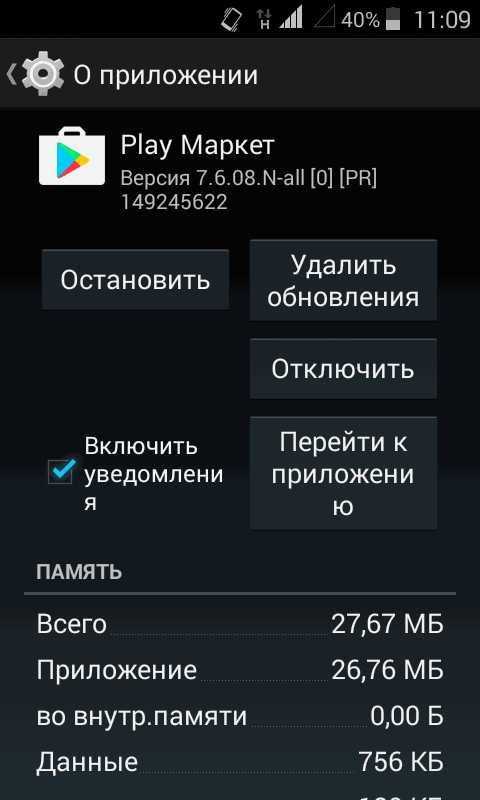 Причем некоторые игры система обновляет совершенно незаметно для человека. Благодаря наличию плей Маркета, вы всегда сможете скачивать для себя последние версии любых приложений.
Причем некоторые игры система обновляет совершенно незаметно для человека. Благодаря наличию плей Маркета, вы всегда сможете скачивать для себя последние версии любых приложений.
Многие пользователи таких устройств ежедневно скачивают многочисленные приложения с Гугл Плей Маркет , поэтому намного удобнее для них будет пользоваться специализированной программой Android. Недавно вышла специальная программа, позволяющая довольно быстро находить и скачивать нужные приложения сразу на мобильное устройство.
Преимущества плей Маркета
Гугл Плей Маркет поможет пользователям сэкономить много времени. Здесь вам просто нужно будет выбрать подходящую программу и скачать его в один клик.
Обновленный Google Play Market имеет приятный необычный дизайн и вполне понятные функции. С ними может работать даже начинающий пользователь. Среди особенностей данной программы можно выделить следующие нюансы:
- Приятный и оригинальный дизайн.
- Имеет удобный и понятный интерфейс.

- Занимает немного памяти.
- Постоянно обновляется.
- Отличная скорость.
- Специальная free версия.
Сайтом Google Play Market была разработана специальная программа для портативных устройств. Ведущие торговые марки, которые выпускают их, внедряют ее в прошивку сразу же. Однако многие китайские производители таким не занимаются. Потому некоторым пользователям необходимо знать, откуда можно взять и как обновить Плей Маркет на Андроид.
Установка приложения
Даже самый заурядный владелец гаджетов на Андроид может провести инсталляцию, а также настроить и зарегистрироваться в . При этом обязательным является включение допустимости установки приложений с других сайтов (Настройки – Безопасность – Неизвестные источники). Затем необходимо скачать apk-файл на телефон или компьютер. Теперь можно запустить установку и начать эксплуатацию приложения.
В этом видео на примере показан процесс установки утилиты на примере китайского гаджета.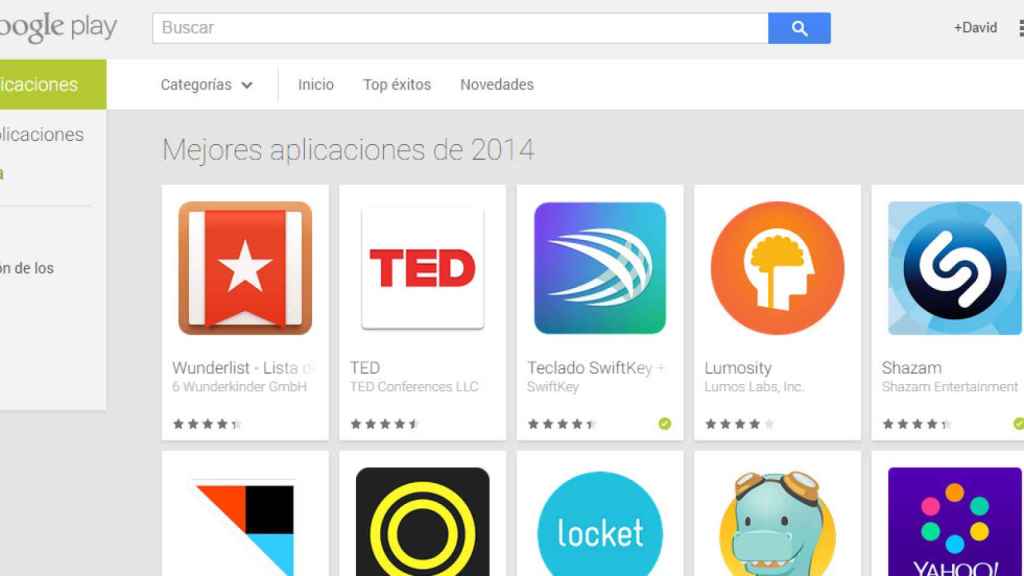
Обновление Маркета
Следить за актуальностью версии маркета необходимо и очень легко. В настройках программы указана версия, после нажатия на которую владелец увидит информация о том, нуждается ли сборка в обновлении, которое при неактуальности начнется автоматически. По окончании гаджет лучше бы перезапустить. Но обычно юзер не нуждается в этой процедуре, т.к. Гугл Плэй справляется с этим в автономном режиме.
В некоторых случаях обновиться невозможно. Вот несколько причин тому:
- Версия Андроида 2.1 и ниже. Раньше был только Андроид Маркет, обновить который до Гугл Плей не получится.
- Все те же китайские производители. У многих устройств нет даже доступа к сервисам Google. Для них потребуется скачка уже обновленного Маркета.
- Неправильная прошивка. Нужно проверить ее и при желании обновить.
Регистрация в Гугл Плей
Чтобы иметь доступ к скачиванию игрушек, книг и прочего в Гугл Плей, нужно пройти регистрацию в Плей Маркете.
Для этого:
- после запуска выбираем пункт «Новый»
- вводим имя и фамилию
- придумываем логин и пароль
- выбираем вопрос/ответ, необходимые при восстановлении аккаунта
- указываем номер телефона и запасную почту (иначе как потом восстановить аккаунт)
- принимаем/отклоняем предложение о создании аккаунта в социальной сети Google Plus
- включаем/отключаем сохранение истории поиска
- отказываемся/соглашаемся с новостной рассылкой
- вводим капчу.
В конце магазин предложит ввести данные для платежных операций (по желанию) и сохранять образ на облаке (довольно полезная функция), для этого оставляем или убираем галочку.
Как выйти из аккаунта?
Пользователю нужно знать не только то, как настроить Плей Маркет.
Как удалить аккаунт Гугл из устройства? В пункте настроек «Аккаунты» выбираем необходимый и удаляем его.Меню удаления
- Если версия Андроида не превышает 2.0, то магазин деинсталлируется тем же способом, что и остальные приложения – с помощью его настроек/контекстного меню.
- В ином случае понадобится утилита, которая предоставляет root-права. Этот процесс взламывания устройства долгий, но эффективный. После него можно будет удалить любую программу полностью, подчистив даже apk-файл.
- Еще допускается просто остановка программы. Для этого Сервисы Google должны быть актуальной версии. В пункте настроек «Приложения» находим вкладку «Все». Выбираем Плей Маркет, нажимаем на него, чистим кэш, удаляем обновления, а затем выбираем «Отключить». Если такой кнопки нет, то обычно после удаления обновлений телефон сам предложит отключение.
И не нужно забывать о том, что после деинсталляции прекращают работу обновления и все, связанные с магазином сервисы.
Как обновить сервисы Google Play, чтобы пользоваться последней версией, предложенной разработчиками? Для выполнения этой задачи можно использовать Play Market. Обновления устанавливаются вручную или скачиваются автоматически при условии, что в настройках выставлено соответствующее разрешение.
Автоматическое обновление
Что делать, чтобы встроенные программы обновлялись самостоятельно? Запускаем Плей Маркет, заходим в настройки и включаем автообновление. Если эта функция активирована, то телефон при подключении к интернету начинает скачивать апдейты для всех программ. Так можно быстро и незаметно обновить все сервисы Google Play.
Рекомендуется выбирать режим «Только через Wi-Fi». Почему? Апдейты весят достаточно много, поэтому если скачивать их для всех приложений, используя мобильный трафик, можно быстро уйти в минус. Сам магазин приложений тоже нуждается в обновлении. Чтобы делать, чтобы проверить наличие новой версии и установить её:
- Запустите Плей Маркет, откройте настройки.

- Нажмите на пункт «Версия сборки».
Если есть апдейт, вам будет предложено его установить. Если вы видите, что версия старая, но программа не обновляется, примените ручную установку.
Ручное обновление
Давайте посмотрим, как обновить Google Play вручную, если автообновление не работает, или вы не хотите его использовать. Есть 1 простой способ проверить, есть ли апдейты, и произвести их установку.
- Запустите магазин. Вызовите главное меню и перейдите в раздел «Мои приложения».
- Откройте вкладку «Установленные». Здесь будут все инсталлированные приложения, в том числе встроенные программы.
Например, нужно проапгрейдить Google Календарь. Если возле него есть кнопка «Обновить», значит, есть и обновление. Если такой кнопки нет, то разработчики просто еще не выпустили апгрейд. Таким способом можно проверить все имеющиеся программы.
Чтобы выполнить обновление Гугл Плей и сервисов Google Play на Андроиде бесплатно, можно скачать их APK-файлы на компьютер, затем перенести в память мобильного устройства и запустить установку. Этот способ займет больше времени, чем ручной апдейт через Плэй Маркет. Зато переустановка поможет в том случае, если сервисы Гугл не обновляются.
Этот способ займет больше времени, чем ручной апдейт через Плэй Маркет. Зато переустановка поможет в том случае, если сервисы Гугл не обновляются.
Если вы решили скачать бесплатно Плай Маркет и сервисы Гугл, то загружайте их с проверенных сайтов – например, 4pda.ru. В таком случае вы можете быть уверены, что установите актуальные версии софта без лишних проблем.
Удаление обновлений
Если с обновленными приложениями возникли проблемы, можно убрать апдейты, откатив их к первоначальной версии. Что делать:
- Откройте раздел «Приложения» в настройках.
- Перейдите на вкладку «Все».
- Найдите сервисы Google Play. Откройте и нажмите «Удалить обновления». Если сервисы не обновлялись, то кнопка будет неактивной.
Кнопка может быть неактивной и по другой причине – активированной функции Администратора устройства. Чтобы её отключить, зайдите в раздел «Безопасность», перейдите в подраздел «Администраторы устройства» и деактивируйте удаленное управление, убрав галочку.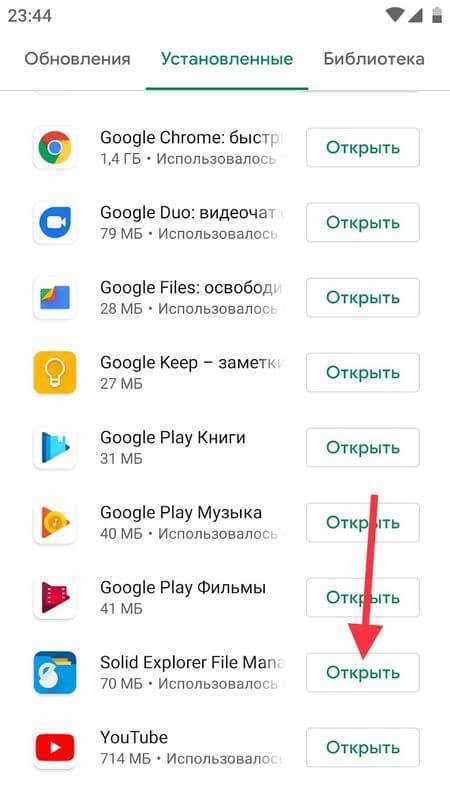
После отката к первоначальному состоянию необходимо обновить приложение. В противном случае можно столкнуться с ошибками в работе сервисов Google, Play Market и других приложений.
Всех приветствую! В данной статье вы будете читать информацию о том, как обновить плей маркет на андроид. Вы используете устройство, которое основано на операционной системе Андроид? Тогда вы наверняка знаете, что иногда выходят различные обновления для сервисов Google Play. Я предлагаю для начала рассмотреть инструкцию по обновлению Play Market, а уже потом по обновлению сервисов гугл плей.
Друзья, все вы знаете, что я работаю звукарем в караоке барах Одессы. Так вот что я хотел вам сказать, если вы вдруг хотите заняться этим бизнесом, то вам сначала нужно купить караоке систему. Очень крутые караоке системы продаются вот на этом сайте Там есть как для баров, так и для ресторанов установки, посмотрите обязательно. А теперь вернемся к нашей статье.
Конечно же, в первую очередь необходимо запустить сам Play Market.
Вам нужно будет основное меню, которое можно будет отыскать в левом углу сверху. Там необходимо нажать «Настройки».
Отыщите и нажмите — «Версия сборки». Внизу экрана можно найти эту нужную строку.
Если же вы увидите, что обновления имеются, то приложение будет обновлено. Однако обновлений нет, и это значит, что приложение не обновлено.
Обновление сервисов Google Play
Ну, здесь стоит отметить, что сервисы обновляются автоматически. Просто необходимо подключиться к сети. Но, бывают такие пользователи, которые отключают автоматическое обновление, и собственно, поэтому им приходится обновлять всё самим. Ниже я и расскажу о нужных действиях в таких ситуациях.
Опять же нужно запустить Play Market, а вот в меню уже нужно выбрать «Мои приложения».
Затем нажмите на вкладку «Установленные». Именно благодаря этой вкладке можно увидеть все приложения, которые и установлены на вашем устройстве.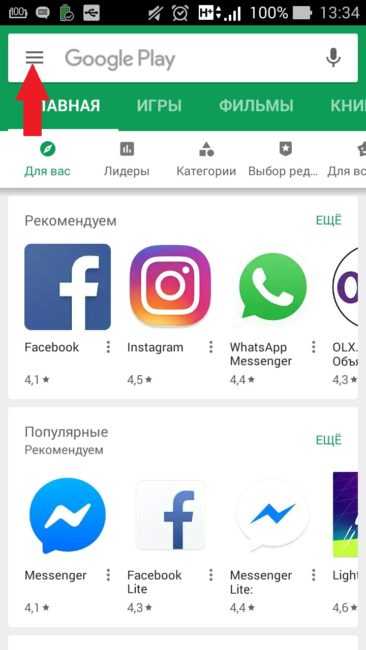 Исключением не являются и приложения, которые нельзя удалить. Листайте вниз и найдите приложение Google Play. Его как раз таки и нужно обновить.
Исключением не являются и приложения, которые нельзя удалить. Листайте вниз и найдите приложение Google Play. Его как раз таки и нужно обновить.
Google Play — универсальное хранилище и магазин для устройств под управлением Android, который является одним из главных преимуществ данной операционной системы. С ним пользователь в несколько кликов способен установить самое совершенное ПО, не сомневаясь в его качестве и безопасности, а также перенести приобретенные приложения на другие смартфоны или планшеты. Давайте узнаем тонкости его использования.
Самая первая версия Google Play появилась еще в 2012-м году. Последняя итерация вышла в феврале 2015-го и носит обозначение «5.2.13». Интересно то, что кроме пользовательской учетной записи в GP можно приобрести лицензию разработчика и выкладывать собственные программы в платный доступ (стоит такое удовольствие 25 долларов единоразово). На данный момент в магазине размещено около 700 000 разнообразных программ, а количество их скачиваний перевалило за 25 миллиардов. Всего в электронном магазине имеется 34 категории, по которым разделены приложения. Среди них игры, обои, книги, музыка и фильмы, спорт, путешествия и многое другое.
Чтобы эффективно пользоваться Google Play , важно вовремя устанавливать последние обновления. Зачастую они «латают дыры» в безопасности и значительно упрощают жизнь пользователя. Напомним, что из-за относительно свободной возможности загружать приложения в GP, иногда они могут содержать вредоносное ПО, распространяющееся по электронным девайсам пользователя. Обычно Google Play обновляется сам, в автоматическом режиме. В случае выхода обновлений вы получите соответствующее сообщение при очередном открытии программы. Если этого не произошло, запускаем приложение еще раз, заходим в меню настроек, листаем их до самого конца и выбираем пункт «Build Version» — то есть данные о текущей версии сборки. Заходим в секцию и нажимаем «Сheck for updates». Программа проверяет наличие обновлений и устанавливает их.
Всего в электронном магазине имеется 34 категории, по которым разделены приложения. Среди них игры, обои, книги, музыка и фильмы, спорт, путешествия и многое другое.
Чтобы эффективно пользоваться Google Play , важно вовремя устанавливать последние обновления. Зачастую они «латают дыры» в безопасности и значительно упрощают жизнь пользователя. Напомним, что из-за относительно свободной возможности загружать приложения в GP, иногда они могут содержать вредоносное ПО, распространяющееся по электронным девайсам пользователя. Обычно Google Play обновляется сам, в автоматическом режиме. В случае выхода обновлений вы получите соответствующее сообщение при очередном открытии программы. Если этого не произошло, запускаем приложение еще раз, заходим в меню настроек, листаем их до самого конца и выбираем пункт «Build Version» — то есть данные о текущей версии сборки. Заходим в секцию и нажимаем «Сheck for updates». Программа проверяет наличие обновлений и устанавливает их.
С помощью Маркета удобно обновлять любые программы, которые были установлены через него.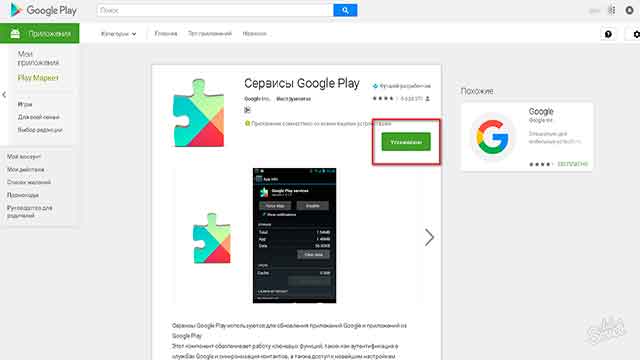 Для этого просто запускаем «Google Play», жмем на значок меню и в нем выбираем «Мои приложения». Откроется список всех загруженных программ. Для тех, которые хотите постоянно держать в актуальном состоянии, в соответствующем пункте устанавливаем значок «Автообновление». Если же вы работаете с достаточно слабым устройством или оплачиваете трафик, лучше оставить опцию выключенной и обновлять софт вручную. Существуют и другие альтернативы.
Например, Маркет умеет определять, через какую сеть подключился пользователь — Wi-Fi (обычно предоставляющий безлимитные возможности) или строго оплачиваемый 3G\4G. В первом случае обновления будут качаться, во втором — нет. Чтобы настроить «Google Play» таким образом, открываем программу и заходим в настройки через меню в верхнем правом углу. Находим раздел «Общие», в нем — «Автообновления», в данном подпункте — флаг «Только через Wi-Fi».
Для этого просто запускаем «Google Play», жмем на значок меню и в нем выбираем «Мои приложения». Откроется список всех загруженных программ. Для тех, которые хотите постоянно держать в актуальном состоянии, в соответствующем пункте устанавливаем значок «Автообновление». Если же вы работаете с достаточно слабым устройством или оплачиваете трафик, лучше оставить опцию выключенной и обновлять софт вручную. Существуют и другие альтернативы.
Например, Маркет умеет определять, через какую сеть подключился пользователь — Wi-Fi (обычно предоставляющий безлимитные возможности) или строго оплачиваемый 3G\4G. В первом случае обновления будут качаться, во втором — нет. Чтобы настроить «Google Play» таким образом, открываем программу и заходим в настройки через меню в верхнем правом углу. Находим раздел «Общие», в нем — «Автообновления», в данном подпункте — флаг «Только через Wi-Fi».
Чтобы применить изменения, перезагрузите ваше устройство. Некоторые мобильные девайсы требуют такого обращения, другие смогут закачать обновления и без перезагрузки.
Как бесплатно обновлять приложения без Play Store в 2022 году
Как обновить приложения без Play Store — Здравствуйте, уважаемые читатели, вы все снова на techjustify.com. В этом обсуждении мы обсудим, как обновлять приложения без Play Store. Если вы хотите знать, взгляните на наше обсуждение ниже.
Вы не можете использовать магазин Google Play? Или вы хотите обновить приложения для Android и не использовать Play Market? Вам не нужно беспокоиться, потому что, как обновить приложения без Play Store, действительно очень просто.
Как пользователь Android, магазин Google Play — лучшее место для загрузки или обновления некоторых приложений, которые вам нужны. Начиная с приложений для социальных сетей и заканчивая приложениями, которые звучат иностранно.
Хотя в магазине игр уже есть несколько типов приложений, есть несколько интересных приложений, которых нет в магазине игр, поэтому их можно загрузить только через сайты в Интернете, например WhatsApp MOD.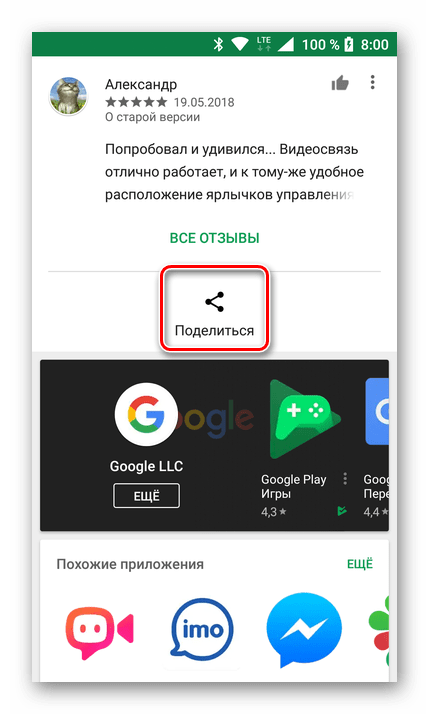
Содержание
Как обновить приложения без Play StoreДля этого, безусловно, потребуются службы, отличные от Playstore, чтобы вы могли получить приложение и обновить его, если доступно последнее обновление.
Если вы столкнулись с этой проблемой, вам больше не о чем беспокоиться. Потому, как обновить приложения без плей маркета можно разными способами, ниже приведены некоторые способы.
Как обновить приложения Android без Google Play StoreСуществует несколько способов обновить приложения Android, кроме как через магазин Play. С этим выбором вы можете выбрать метод, который очень прост и эффективен для вас.
Обновление приложений без Play StoreНа этот раз мы подробно объясним обновление приложений без использования Playstore, чтобы вы больше не путались в обновлении приложений.
APKMirror APKMirror — это сайт, на котором вы можете найти несколько типов последних приложений или старых версий.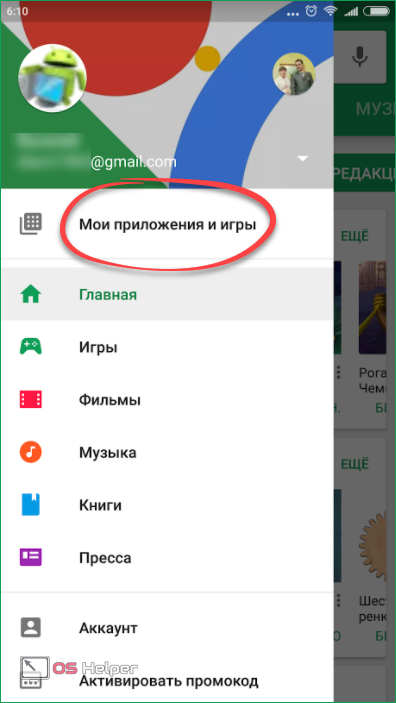 С помощью этого сайта обновление приложений без магазина игр станет проще.
С помощью этого сайта обновление приложений без магазина игр станет проще.
Вот шаги, которые вы можете использовать, чтобы обновить приложение без использования Play Store.
- Прежде всего, вам нужно сначала посетить сайт APKMirror.
- Далее после ввода приложения в функцию поиска.
- Выберите версию приложения, которое вы хотите загрузить.
- В случае успеха выполните процесс установки в приложении.
- Если это произойдет автоматически, приложение будет обновлено позже.
Загрузить также: Как продлить срок службы батареи на телефонах Android?
Если вы используете APKMirror , вы можете следовать этому пути, убедитесь, что вы выбрали стабильную версию приложения, чтобы избежать ошибок. Поэтому не используйте альфа- или бета-версию приложения.
AppsGag AppsGag может показаться странным по сравнению с ранее упомянутыми сайтами.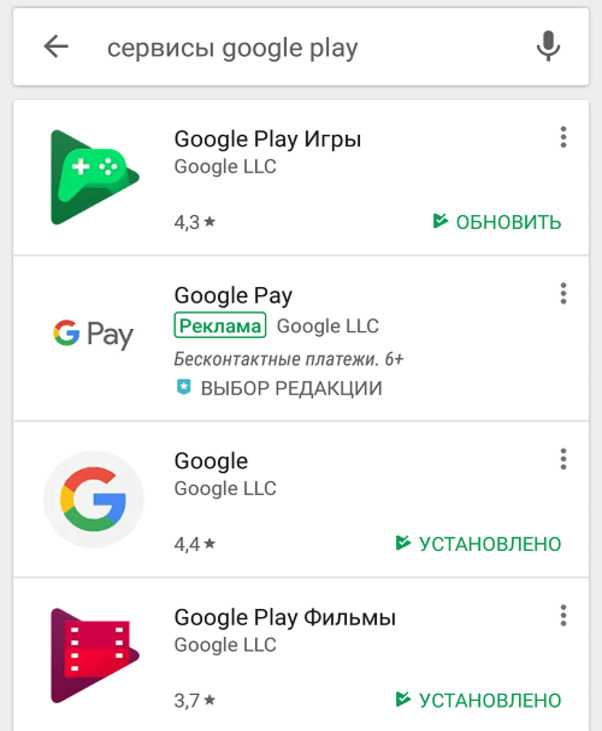 Но на самом деле appgag может быть решением update приложений для Android без использования Play Маркета.
Но на самом деле appgag может быть решением update приложений для Android без использования Play Маркета.
Вот шаги, которые вы можете использовать для обновления приложения без использования Play Store.
- Откройте браузер и сначала зайдите в AppsGag.
- Используйте функцию поиска, чтобы найти приложение.
- После открытия страницы приложения прокрутите вниз.
- Затем появится кнопка «Загрузить», затем снова нажмите «Загрузить».
- Если да, то начнется скачивание APK-файла.
- Установите APK, чтобы обновить приложение.
Этому способу вы можете следовать, если используете AppsGag . Очень легко не так ли? Этот сайт также может предоставить простой дисплей, который довольно светится при доступе.
Aptoide Aptoide — это сайт, который предоставляет приложения для Android в последней или старой версии.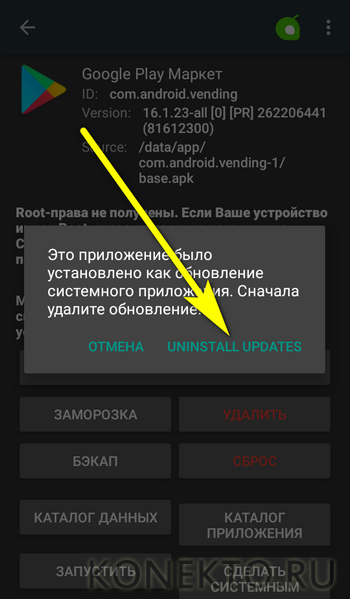 Подобно APKMirror, здесь вы также можете использовать последнюю версию для обновления приложений без магазина игр.
Подобно APKMirror, здесь вы также можете использовать последнюю версию для обновления приложений без магазина игр.
Вот шаги, которые вы можете использовать, чтобы обновить приложение без использования Play Store.
- Прежде всего, зайдите на сайт Aptoide в своем браузере.
- Затем найдите приложение с помощью функции поиска.
- Затем нажмите кнопку загрузки, чтобы получить APK.
- Если он был загружен, то выполните процесс установки приложения.
- В случае успеха вы можете обновить приложение до последней версии.
Этому способу вы можете следовать, если используете Aptoide . Aptoide имеет полную коллекцию приложений. На самом деле, для тех из вас, кто хочет обновлять приложения вне Play Store, может быть альтернатива.
APKUpdater APKUpdater — это приложение, которое может автоматически обновлять приложения Android. Это приложение также будет обновлять приложения на телефонах Android из нескольких источников, таких как APKPure, APKMirror и даже PlayStore.
Это приложение также будет обновлять приложения на телефонах Android из нескольких источников, таких как APKPure, APKMirror и даже PlayStore.
Вот шаги, которые вы можете использовать, чтобы обновить приложение без использования Play Store.
- Прежде всего, скачайте приложение APKUpdater по этой ссылке.
- Затем выполните процесс установки приложения для мобильного телефона Android.
- Запустите приложение и войдите в меню настроек.
- Нажмите «Проверить наличие обновлений», затем выберите «Ежедневно».
- В разделе «Источник обновлений» проверьте их все.
- Затем дайте приложению загрузиться до завершения процесса.
- Если это так, перейдите в меню «Обновление».
Таким образом вы можете следовать, если используете APKUpdater , В меню «Обновление» появятся все приложения, которые необходимо обновить. Просто нажмите Установить опцию, после чего приложение начнет обновляться автоматически.
Подобно предыдущему сайту, этот APKPure также предоставляет различные приложения, которые вы можете использовать в качестве места для обновления приложений без магазина Google Play.
- Прежде всего, вам нужно сначала посетить сайт APKPure .
- Затем найдите приложение, которое вы хотите обновить .
- затем откройте раздел приложений.
- Затем нажмите кнопку Загрузить XAPK.
- Когда процесс загрузки завершится, выполните процесс установки .
APKPure также предоставляет XAPK, который представляет собой файл APK, который был объединен с необходимыми вам данными. XAPK также очень подходит для тех из вас, кто будет использовать приложения с большими данными на Android.
Если у вас возникли трудности с установкой файла XAPK, вы можете узнать, как установить проверенный XAPK
Как загружать и обновлять приложения без Google PlayStore | Лучшие альтернативы Google Playstore
youtube.com/embed/s7_lIXfxiaI?feature=oembed» frameborder=»0″ allow=»accelerometer; autoplay; clipboard-write; encrypted-media; gyroscope; picture-in-picture» allowfullscreen=»»>На этом все, друзья, наша дискуссия на этот раз о том, как обновлять приложения без Play Store, вы можете выполнить описанные выше шаги, если хотите обновить приложение без Play Store.
Мы всегда открыты для ваших проблем, вопросов и предложений, так что не стесняйтесь комментировать нас, заполнив это поле. Это бесплатная услуга, которую мы предлагаем. Мы читаем каждое сообщение, которое получаем. Сообщите тем, кому мы помогли, поделившись нашими публикациями с друзьями или просто поставив лайк Следуйте за нами в Instagram, Twitter и присоединитесь к нашей странице Facebook или свяжитесь с нами по номеру Instagram , Gmail , LinkedIn и т. Д.
9006 Как обновить приложения без игрового магазина ▷ ➡ ➡ ▷ ➡ Вы купили мобильный телефон планшет Android без Play store И, несмотря на некоторые первоначальные сомнения, вы неплохо ладите. Проблема в том, что теперь вы хотите обновить свои любимые приложения и не знаете, как это сделать. Что ж, если это так, не бойтесь, у вас есть несколько решений, которые вы можете применить на практике.
Проблема в том, что теперь вы хотите обновить свои любимые приложения и не знаете, как это сделать. Что ж, если это так, не бойтесь, у вас есть несколько решений, которые вы можете применить на практике.
Во-первых, очень просто проверить, есть ли на вашем смартфоне / планшете альтернативный магазин Google, который вы можете использовать для обновления приложений до последней доступной версии; в противном случае вы можете взять ситуацию под свой контроль и самостоятельно настроить магазин, который можно использовать для установки, управления и обновления приложений, как вы это делали с Google.
Это совсем не сложно, уверяю вас. Так что уделите несколько минут свободного времени и узнайте. как обновить приложения без Play Store спасибо за информацию, которую я собираюсь вам дать. Процедуры в некоторой степени действительны для всех терминалов Android (даже тех, которые уже оснащены магазином Google, при желании) и всех версий операционной системы.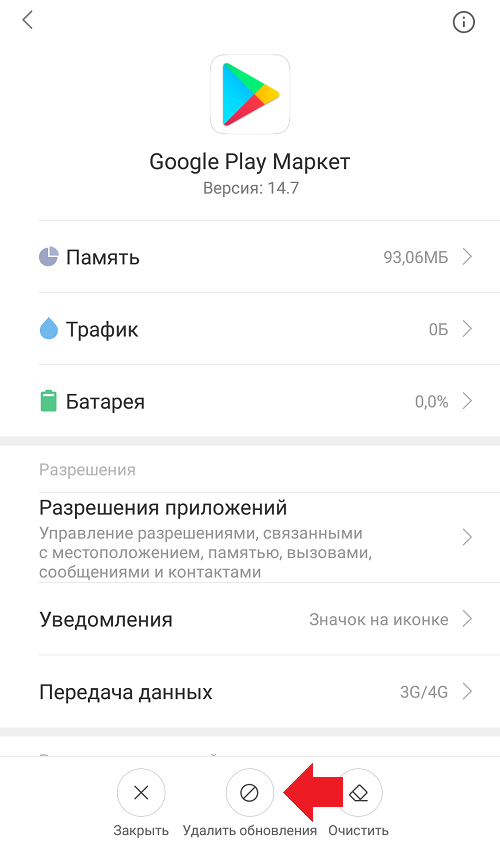 Наслаждайся чтением!
Наслаждайся чтением!
- Предварительные операции
- Магазины, альтернативные Play Store
- Галерея приложений HUAWEI
- Amazon App Store
- APKPure
- 0005
- 1 Предварительные операции
- 2 Альтернативные магазины для игры в магазин
- 2.1 Huawei App Gallery
- 2.2 Amazon App Store
- 2,3 GOT APKPURE
- 3 SITES TO SITES 9008 9005 9009. Доработка

Процедура очень простая, но потенциально опасная. : в Сети на самом деле несложно найти модифицированные пакеты .apk, содержащие вредоносные программы; поэтому я предлагаю вам использовать только проверенные магазины (такие как те, которые я собираюсь порекомендовать в этом руководстве) и избегать загрузки приложений со сторонних сайтов или приложений, если только они не контролируются признанными компаниями по всему миру (например, , Amazon или Facebook).
С учетом сказанного, вот как включить внешние источники — в последних версиях Android все делается очень быстро. Фактически, когда вы пытаетесь установить файл .apk, автоматически появляется предупреждение, которое позволяет вам активировать рассматриваемую функцию, просто активировав переключатель, связанный с приложением, которое вы используете для открытия файла .apk (например, браузер для навигации в Интернете или файловом менеджере).
В качестве альтернативы вы можете перейти в меню Настройки> Безопасность> Другие настройки> Установка приложений из внешних источников (эти пункты могут незначительно меняться в зависимости от используемой вами версии Android), выберите приложение , с помощью которого нужно открыть файл .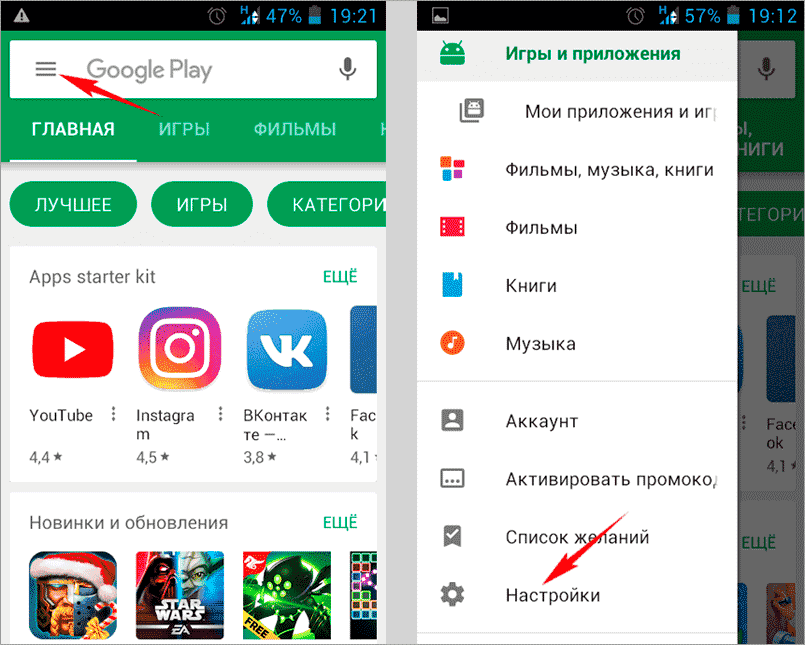 apk для установки на устройство, и активируйте переключатель Разрешить установку приложения .
apk для установки на устройство, и активируйте переключатель Разрешить установку приложения .
Однако в более старых версиях Android необходимо активировать переключатель, относящийся к Неизвестное происхождение , в меню Настройки > Безопасность . Ничего сложного, короче.
Магазины, альтернативные Play Store
Сделав необходимые разъяснения выше, позвольте мне рассказать вам о нескольких альтернативных магазинах , которые вы можете использовать вместо Google для загрузки и обновления приложений на Android. Если их еще нет на используемом устройстве, соответствующие магазины можно просто установить с помощью пакета .apk, который можно загрузить с соответствующих интернет-сайтов. Найдите все, что описано ниже.
Галерея приложений HUAWEI
Если у вас есть мобильный телефон Huawei с HMS и, следовательно, без сервисов Google (например, Mate 30 Pro, P40 lite, Mate Xs, P40, P40 Pro или P40 Lite), вы можете легко обновлять свои приложения с помощью Галерея приложений HUAWEI , магазин Huawei включает «стандарт» на все рассматриваемые устройства.
Обновления можно загружать как автоматически, так и вручную. Чтобы продолжить, откройте Галерея приложений HUAWEI , выбрав соответствующий значок на главном экране; затем нажмите вкладку Пользователь (внизу справа), перейдите вверх обновления , и он покажет вам список всех приложений для обновления.
Чтобы продолжить обновление отдельных приложений, нажмите соответствующую кнопку Обновить . Чтобы включить автоматическое обновление всех приложений (действует только при подключении устройства к сетям Wi-Fi), проведите пальцем до EN функционального рычага Автоматическое обновление через Wi-Fi .
Как видите, ничего сложного. В любом случае, если вы хотите узнать больше о работе HUAWEI AppGallery, вы можете прочитать туториал, который я посвятил этому магазину.
Amazon App Store
Amazon App Store Я не думаю, что нужно слишком много презентаций: это официальный магазин Amazon, где вы можете найти тысячи приложений и игр, как бесплатных, так и платных.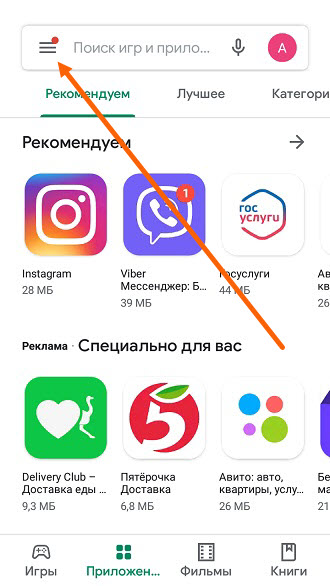 Все, конечно же, протестировано и благополучно поставлено.
Все, конечно же, протестировано и благополучно поставлено.
Чтобы загрузить магазин приложений Amazon (если его еще нет на вашем устройстве), подключитесь к адресу Amazon.it/gp/mas/blp/install и подтвердите загрузку соответствующего файла .apk — Если загрузка не запускается автоматически, нажмите пункт Повторите попытку загрузки (и ответьте утвердительно на предупреждения, которые появляются на экране).
После завершения загрузки войдите в меню уведомлений (проведите пальцем сверху вниз по экрану) или в приложение Download и откройте только что скачанный архив . В этом пункте испортил все необходимые разрешения, нажимаем кнопку Установить на пк И все.
Если установка приложения заблокирована из-за неактивной поддержки внешних источников, исправьте это, как описано в главе в начале руководства.
После Amazon App Store запустите его, войдите в свою учетную запись Amazon и используйте его для установки ваших любимых приложений: к сожалению, магазин не «видит» приложения, уже установленные на устройстве, и поэтому не позволяет вам установить их. Если вы хотите легко обновлять свои приложения, я настоятельно рекомендую удалить и переустановить их через магазин приложений Amazon.
Чтобы установить приложение из Amazon Appstore, все, что вам нужно сделать, это выбрать его (путем навигации по Home или ищем его в строке вверху) и нажимаем кнопку Get . После этого вы найдете все доступные обновления в разделе Мои приложения (ниже), выбрав вкладку Обновления приложений .
Чтобы получать уведомления о появлении обновлений для установленных вами приложений из Amazon Appstore (к сожалению, автоматического обновления нет), перейдите в раздел Учетная запись , выберите вкладку конфигурации , идет вверх Уведомления и поднимается EN рычаг относительно обновлений приложения .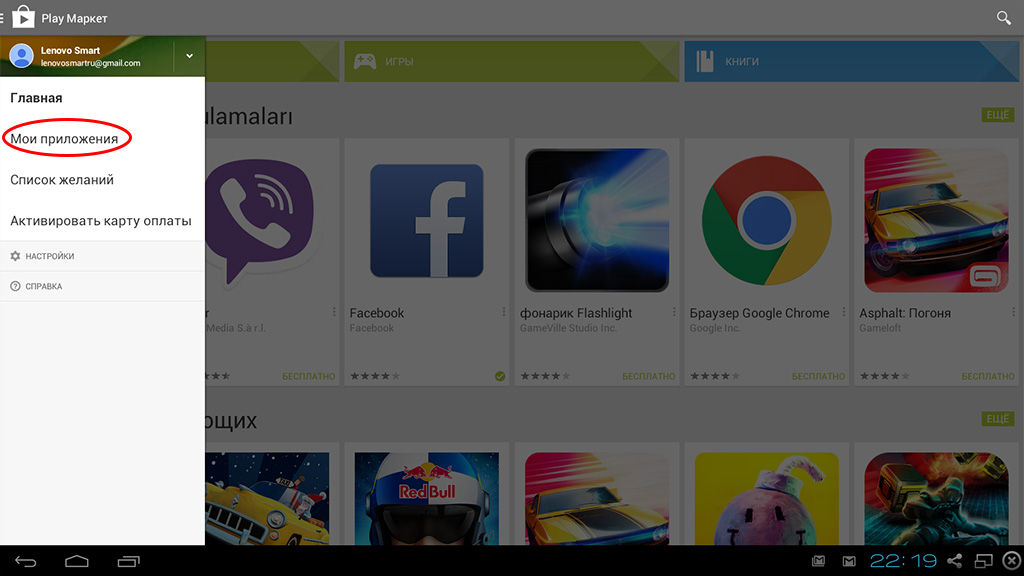
APKPure
APKPure — это независимый магазин для Android, благодаря которому вы можете легко загружать/обновлять тысячи приложений. Хотя в целом он безопасен и надежен, я советую вам использовать его только в том случае, если вы не можете найти интересующие вас приложения в магазинах, которые я рекомендовал ранее (это потому, что он не управляется известными компаниями, такими как Huawei или Amazon, но, точнее, менее контролируемым).
Чтобы загрузить APKPure на ваше устройство (если его еще нет), подключитесь к сайту apkpure.com/it/apkpure-app, нажмите кнопку Скачать , закройте рекламу и дождитесь .apk пакета магазина (отвечая «да» на любое предупреждение на экране).
Получив установочный пакет APKPure, разверните меню уведомлений (проведите пальцем от верхней части экрана к нижней) или откройте приложение Загрузите и извлеките файл, который вы только что загрузили.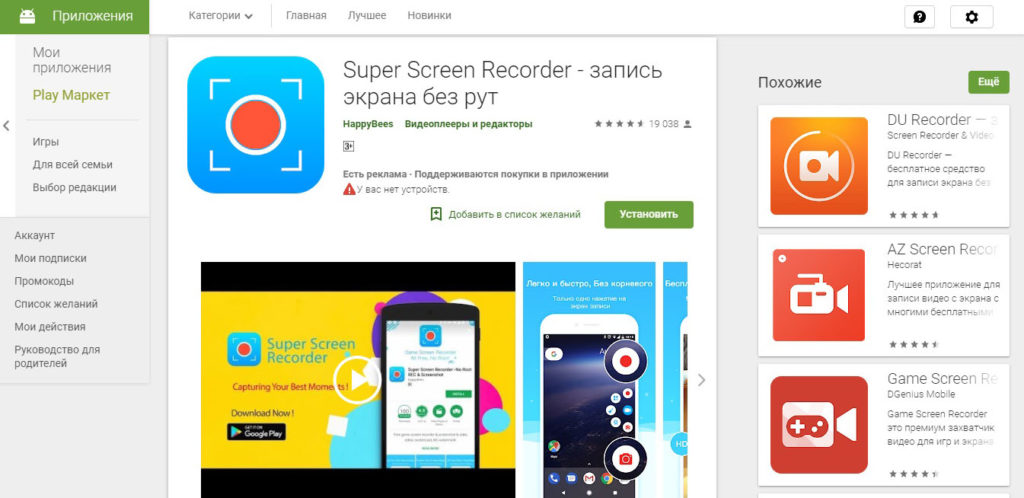 В этом пункте испортил все необходимые разрешения, нажимаем кнопку Установить на пк И что есть.
В этом пункте испортил все необходимые разрешения, нажимаем кнопку Установить на пк И что есть.
Если установка магазина зависает из-за того, что она еще не поддерживает внешние источники, исправьте это, как описано выше.
После завершения загрузки и установки APKPure запустите соответствующий магазин, предоставьте i разрешения , необходимые для его работы (за исключением звонков, не являющихся обязательными) и загрузите интересующие вас приложения, выполнив поиск их через витрину или строку поиска и нажав клавишу Download .
Для загрузки обновлений (доступно только для скачанных приложений с таким же APK) нажмите кнопку ☰, расположенную вверху справа и выбрав вкладку обновления , вы сразу же окажетесь перед списком приложений для Обновить.
Вы можете выбрать, хотите ли вы обновить все приложения одновременно, нажав кнопку Обновить все , присутствующие в нижней части экрана, или каждое из них будет обновляться по отдельности, нажав соответствующую кнопку Обновление . Затем вам нужно будет подтвердить установку каждого приложения, ответив на предупреждения Install on pc , которые появятся на экране.
Затем вам нужно будет подтвердить установку каждого приложения, ответив на предупреждения Install on pc , которые появятся на экране.
Чтобы получать уведомления о наличии обновлений приложения (к сожалению, нет функции автоматического обновления), выберите вкладку Yo , внизу справа, затем значок шестеренки (вверху справа) и активируйте голосовой рычаг Доступны обновления приложения
Сайты для загрузки приложений
В случае (удаленном), когда вы не нашли интересующие вас приложения в упомянутых выше магазинах, вы можете прибегнуть к обновлению своих приложений, «вручную» загрузив пакеты .apk из некоторых места из Интернета.
По правде говоря, я не рекомендую эту практику для разговоров о безопасности, которые мы делаем в начале руководства. В любом случае, есть приложения, такие как Facebook и WhatsApp, которые можно бесплатно загрузить с соответствующих официальных сайтов (следовательно, из безопасных источников), и есть такие сайты, как APKMirror, которые сообщество считает достаточно безопасными и которые могут принимать во внимание в случае реальной необходимости (даже если использовать с некоторой осторожностью).